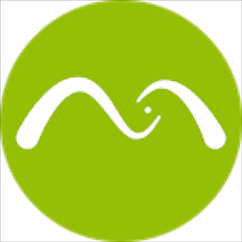


/英文/

/中文/

/英文/

/英文/

/英文/
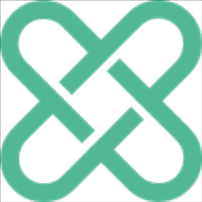
/中文/
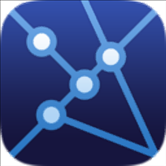
/中文/

/中文/

/中文/

/中文/
 7-zip下载v18.03 简体中文美化版
7-zip下载v18.03 简体中文美化版 Bubble Math(泡泡数学)v1.0 电脑版
Bubble Math(泡泡数学)v1.0 电脑版 EditPad Pro(多功能文本编辑器)v7.65 中文版
EditPad Pro(多功能文本编辑器)v7.65 中文版 Easy Equation Solver(在线方程式计算器)v1.8 官方版
Easy Equation Solver(在线方程式计算器)v1.8 官方版 ScanTransfer(无线传输工具)v2018 官方版
ScanTransfer(无线传输工具)v2018 官方版 彗星QQ资源文件读取器v2.1 绿色免费版
彗星QQ资源文件读取器v2.1 绿色免费版 Flash Renamer(批量重命名软件)v6.9 官方版
Flash Renamer(批量重命名软件)v6.9 官方版 动书编辑器(motionbook)v2018 官方版
动书编辑器(motionbook)v2018 官方版 字由客户端v2.0.0.4 官方版
字由客户端v2.0.0.4 官方版 Notepad2书签版(Notepad2 Bookmark Edition)v5.1 官方版
Notepad2书签版(Notepad2 Bookmark Edition)v5.1 官方版软件Tags:
Maxwell for ArchiCAD是一款建筑渲染软件,可以通过这款软件帮助用户渲染ArchiCAD软件设计的建筑模型,可以作为插件直接添加到ArchiCAD,当你在ArchiCAD软件设计建筑模型的时候就可以启动渲染功能,直接添加渲染材质,软件提供一个新材质编辑器,可为您构建基本的材质特征,大大简化了材质创建过程并节省了大量时间,提供玻璃,金属,半透明,不透明等材质选项,帮助您在几秒钟内为场景创建完美优化的材质,新版在材料的层结构的底部添加了新的按钮,以简化层,BSDF,发射器,置换和涂层的创建,另外添加了一个按钮以删除组件,这里小编推荐的是Maxwell 5破解版,如果你需要就下载吧!
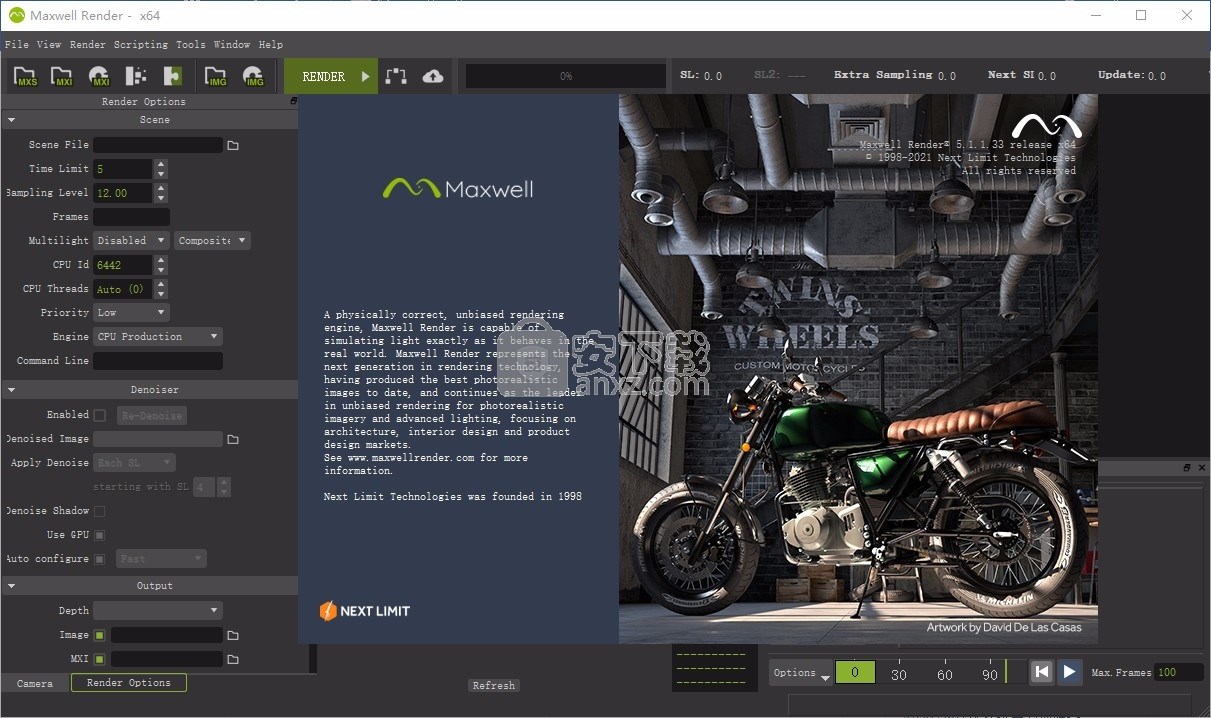
1、云中的渲染
新的云渲染服务已集成在Maxwell Studio和受支持的插件中。只需单击一个按钮,Maxwell场景将由云中可用的最快的机器(96核)渲染。
2、GPU中的涂层
涂层是置于BSDF顶部的非常薄的一层。它可以用于具有特殊的亮度或产生气泡。现在,GPU引擎支持该功能。
3、物质画家
编辑您最喜欢的Maxwell材质,并添加所有Substance Painter的纹理,以在渲染中更加真实。
4、GPU中的附加材料
带有附加层的材料现在可以使用GPU,从而增加了与大多数Maxwell材料的兼容性。
5、随机颜色
随机颜色程序创建由用户在色相,饱和度和值参数中指定的颜色范围的变化。
6、多灯
现在,可以像在Multilight“混音器”中的单个发射器一样对灯光进行分组和控制。在使MXI文件更紧凑,减少内存占用并降低具有许多发射器的场景中的复杂性方面很有用。
虚拟=现实您知道光能改变空间。使用最佳渲染引擎进行逼真的照明实验,并从屏幕上感受到项目中加州日落的温暖。Maxwell for Archicad:Real和Virtual的融合点。
MAXWELL FOR ARCHICAD的亮点
舒适的整合
毫不费力的出色渲染。简单但复杂的集成为您完成艰巨的任务。
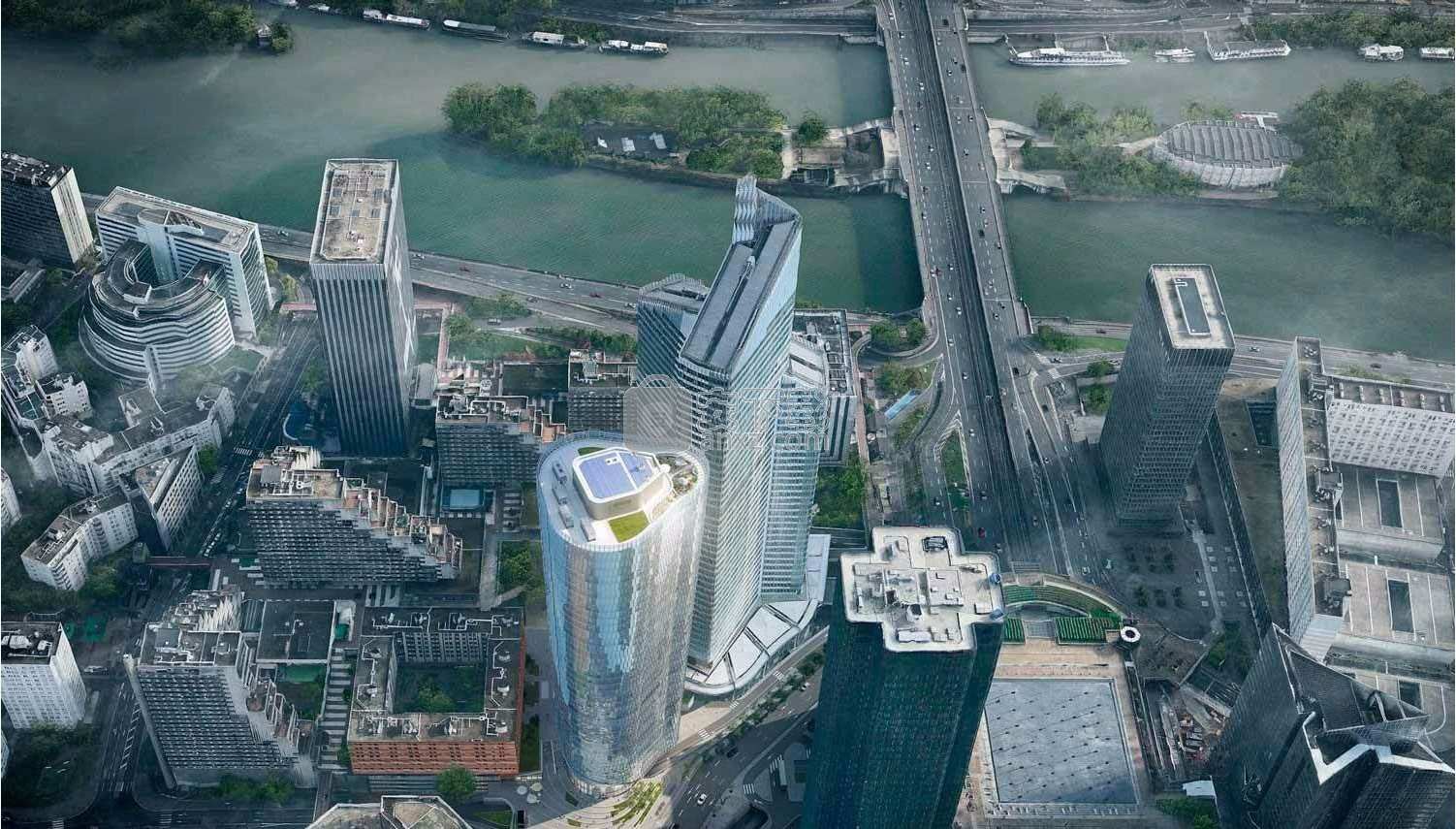
自动或半自动物料转换
该插件将根据其属性自动转换Archicad材质,或者您可以指导转换为特定的材质类型。
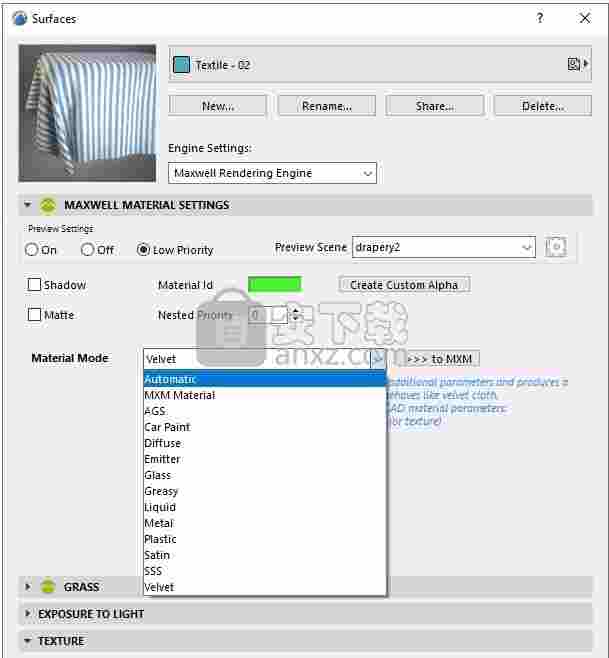
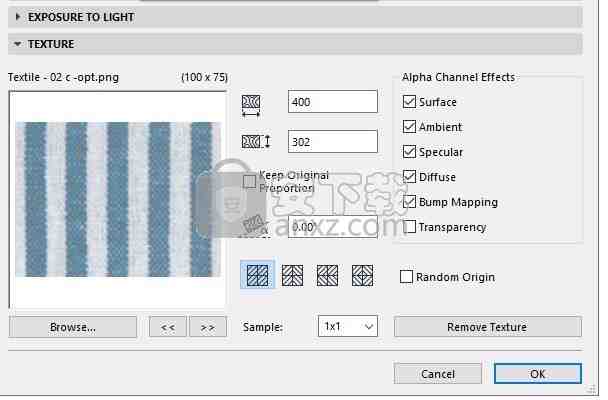
基于物理天空或图像
快速从物理天空更改为基于图像的环境。

轻松创建阳光研究或飞越动画
使用Archicad工具可以在Maxwell中渲染日光检查或飞越动画。

1、打开maxwell_archicad_v5.1.2_WIN.exe开始安装软件,显示软件的安装地址C:\Program Files\Next Limit\Maxwell for ARCHICAD
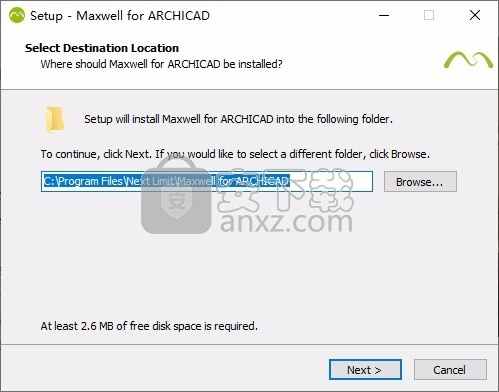
2、提示安装的内容选择,如果你的电脑已经安装ArchiCAD就可以勾选一个版本,例如ArchiCAD 23、24等版本,小编电脑没有ARCHICAD软件所以勾选安装Maxwell Render
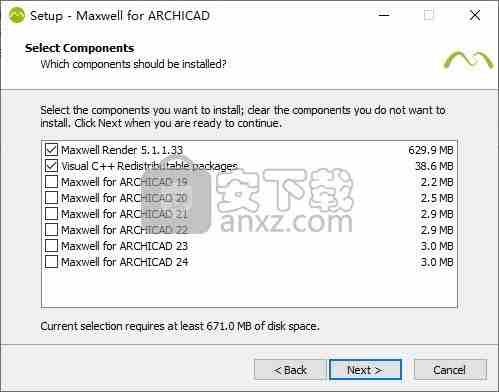
3、提示详细的安装设置内容,点击install
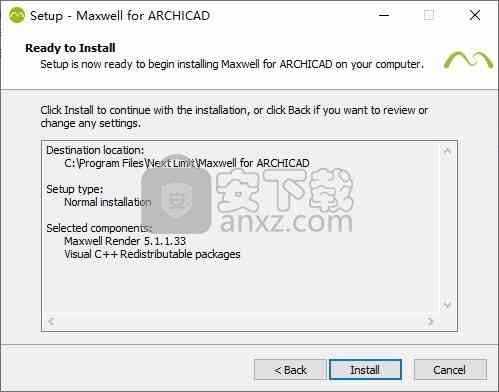
4、显示软件的安装进度条,等待主程序安装结束
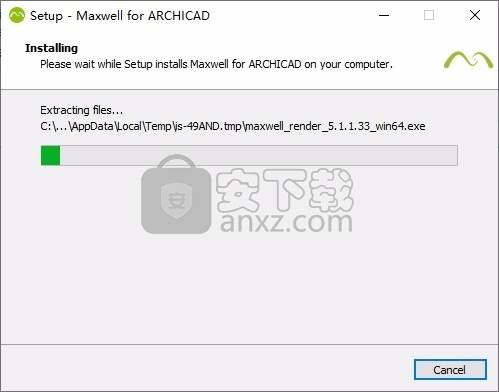
5、弹出Maxwell Render的安装界面,点击下一步
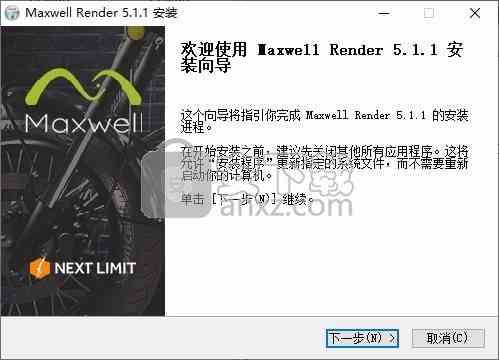
6、Maxwell for ARCHICAD安装结束,点击finish结束
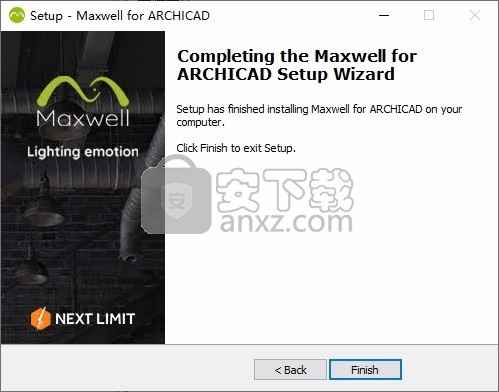
1、进入下载的安装包,打开licenses文件夹,将V5文件夹复制到C:\ProgramData\Next Limit\Maxwell\licenses保存
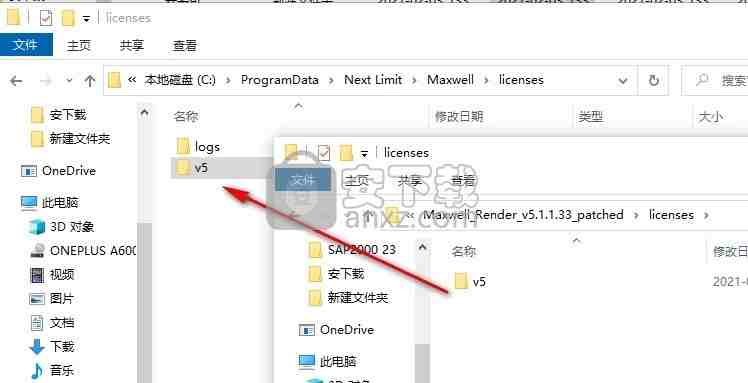
2、打开patched文件夹,将里面的全部dll复制到C:\Program Files\Next Limit\Maxwell Render 5替换
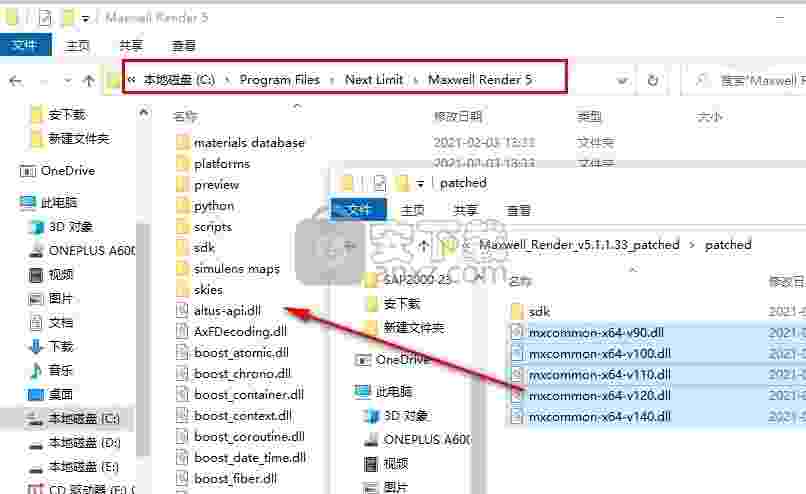
3、如图所示,点击替换此目标文件
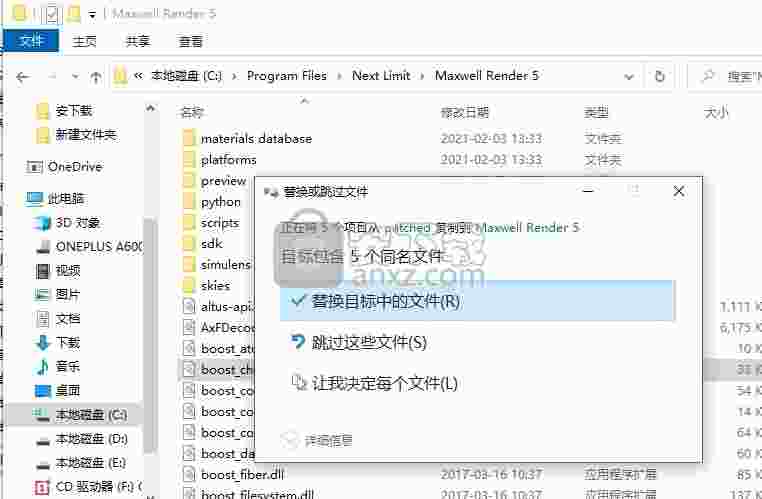
4、随后将sdk也复制到该地址替换,这样就完成激活了
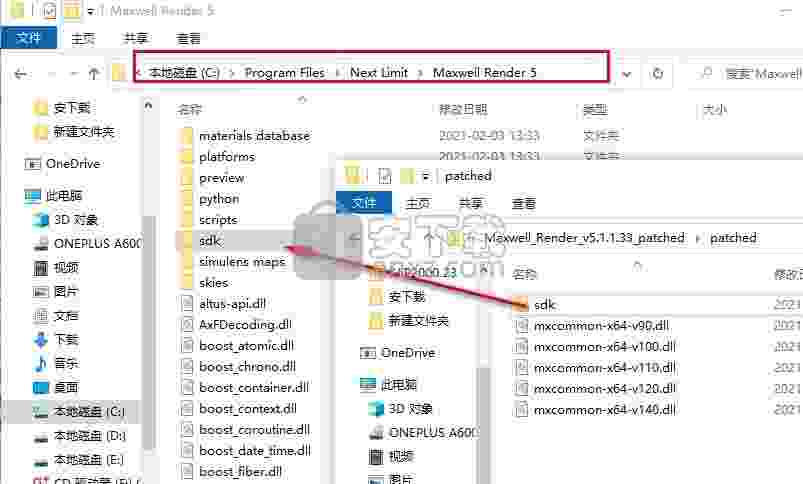
5、如果你的电脑有ARCHICAD就直接打开,在软件就会找到Maxwell,这里小编仅仅打开Maxwell Render
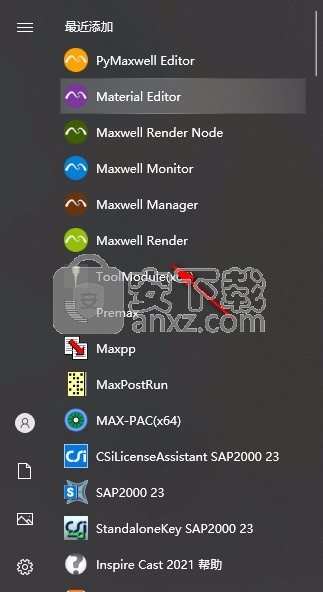
6、可以正常进入软件不弹出激活或者是选择许可证说明进入破解完毕

7、可以点击帮助查看更多的介绍内容
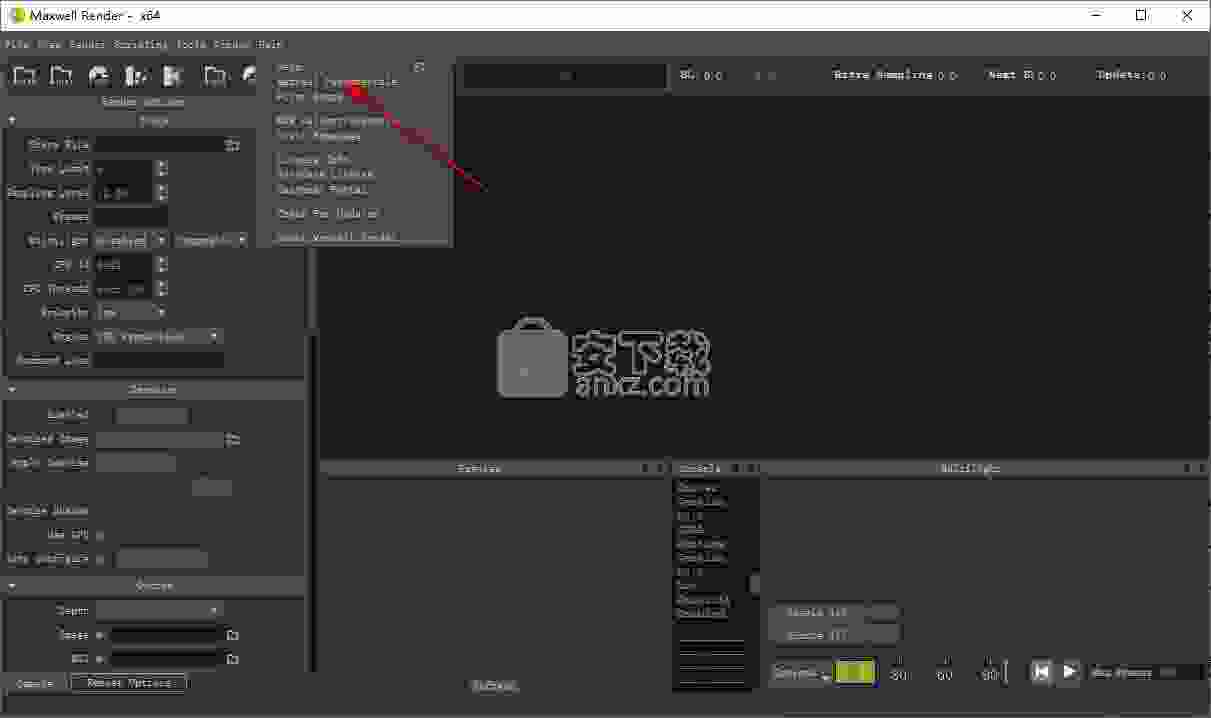
Maxwell材料

使用物料,物料助手与高级物料编辑器
在Maxwell V3中,我们引入了“材料类型”或“材料助手”的概念,它们使用了减少的直观参数集,这些参数大大简化并加快了材料创建过程。这些是当前可用的简化助手:
AGS(用于加速内部渲染的特殊透明材料-有关详细信息,请参见建筑玻璃解决方案(AGS)页面)
不透明(任何种类的不透明漫射或发亮的材料,例如固体塑料,发亮的木地板,混凝土等)
透明(所有不透明的透明玻璃和塑料材料-即它们没有表面下的散射)
金属(各种金属)
半透明(所有透明和半透明的半透明材料-塑料,大理石,牛奶)
汽车涂料(用于创建多层涂料,例如金属汽车涂料)
头发(用于创建用于不同类型头发的材料)
Substance Painter(一种简单的方式来填充您的Substance Painter纹理并将其转换为匹配的Maxwell材质)
TableBRDF(用于从MERL(三菱电机研究实验室)加载此类扫描材料)。
XRite AxF(用于加载此类扫描材料
除了这些简化的助手之外,还有3个常规的材料“类别”:
发射器(用于创建发光材料和投光器)
自定义(这只是将材质编辑器切换到高级版本)
重要的是要注意,这些助手只不过简化了材质创建的UI,在后台编辑了高级编辑器中的几个参数-使用助手或使用高级工具从头开始创建自定义材质之间的渲染质量没有差异。编辑。
将使用助手创建的材质转换为高级编辑器
使用助手时,您可以随时单击“转换为高级”按钮,将材质切换到高级编辑器-这样就可以显示完整的材质编辑器。请注意,这是单向转换-您无法将此材料转换回助手。这是因为不可能将在整个材料编辑器中找到的所有参数都放回到某个助手中,该助手仅使用这些参数的一部分。
我应该使用助手还是高级编辑器?
使用助手创建材料有两个很大的优点-速度和简单性。即使您已经习惯使用高级编辑器,也可能会发现,在许多情况下,可以从助手开始而不是在高级编辑器中从头开始创建材质,从而可以更快地创建材质。对于新用户而言,高级编辑器似乎令人生畏,它具有太多的可能性和太多的参数交互。在助手的帮助下,我们尝试为参数提供直观,通用的名称,并且仅显示该特定材料类型所需的参数。
助手对新用户来说还有另一个很大的好处-它可以防止您在创建会减慢渲染速度或产生奇怪结果的材质时犯一些错误。例如,您可能忘记了实际上要创建不透明材质时在高级编辑器中更改了一些与透明度相关的参数。如果您现在将此材料应用于墙壁,将会发生奇怪的事情。
因此,如果您是Maxwell的新手,我们强烈建议您使用助手,并且请记住,这是了解高级编辑器的起点。
简单性的缺点是它为您提供了较少的灵活性。即使使用助手可以创建90%以上的常用材料,在某些情况下,您还是希望使用具有多个不同层,多个高光,更精细控制等的更复杂的材料。因此,当您开始对Maxwell和简化的资料,我们建议您查看高级编辑器的文档和示例-您会发现某些参数的名称与助手中的名称完全相同,这使过渡更加容易,而其他参数则基于来自光交互作用物理学的通用命名约定。
混合BSDF
正如我们已经描述的那样,BSDF是最简单的材质实体,但是一种材质可以(并且通常确实)由多个BSDF混合在一起以产生更复杂的行为。
具有两种截然不同的BSDF的一种材料的最简单示例是塑料。
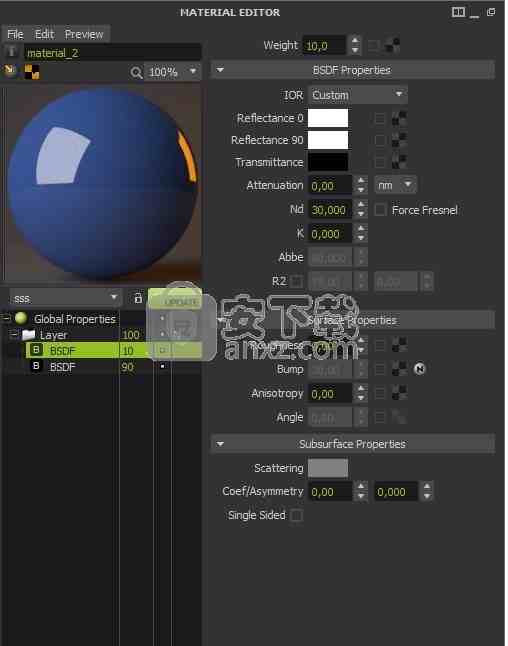
将塑料材料制成的扩散蓝色BSDF加上纯镜子BSDF以90-10的比例混合
可以通过混合两种完全不同的BSDF来创建塑料材料:
漫射(朗伯)BSDF:在上面的示例中,蓝色为Refl0,粗糙度为100%。显然,此BSDF可以具有任何其他颜色甚至纹理
加上镜像BSDF:在上面的示例中,白色Refl0,ND = 30,粗糙度0%
您可以重命名BSDF,以使安排更清晰。
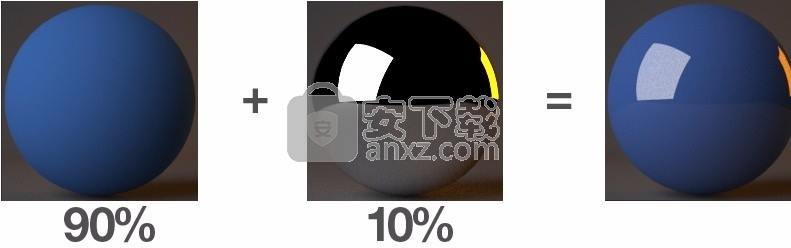
重物
您可以在任何材料上具有任意数量的BSDF组件。计算得到的材料,将BSDF的重量值混合在一起。每个BSDF都有其自己的Weight参数,该参数可让您分配最终混合物中该组分的比例。
权重值代表每个BSDF对其他BSDF的相对贡献,因此,如果我们为两个BSDF保留100%的权重,则表示它们的相对贡献相等,并且将产生与将50%和每个50%。它将产生一种材料,其行为一半是漫反射,一半是镜子。
在上面的示例中,我们将90%的权重分配给蓝色漫反射组件,将10%的权重分配给反射镜组件。
BSDF在物料树中的堆积顺序无关紧要,因为它们将在重量上进行数字混合,而不是在树中的位置。因此,将BSDF放在另一个之上会产生与下面相同的结果。
体重图
您还可以在BSDF上使用灰度图来描述其权重。该图中的白色区域表示权重= 100%,黑色区域表示BSDF根本没有贡献(权重= 0%)。
在下面的示例中,“权重”字段中使用了灰度,以指示“清漆”组件存在的位置和不存在的位置。
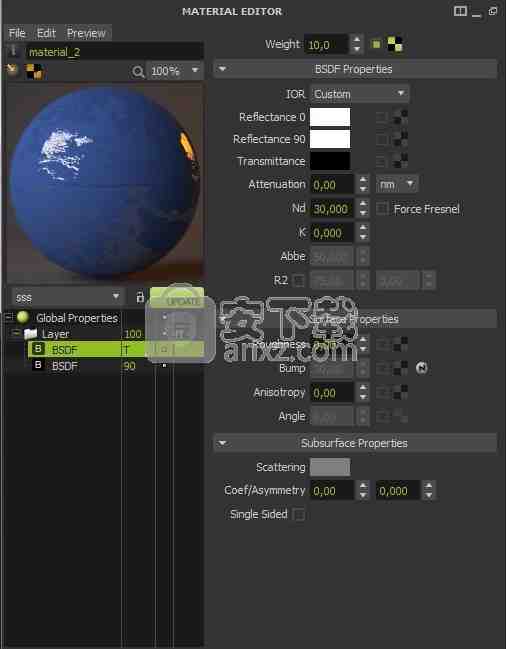
灰色刻度纹理可用于定义光泽组件的重量
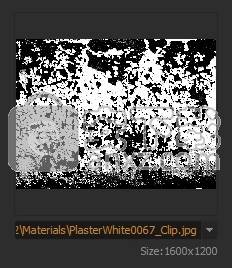
堆叠层
在现实生活中,有许多表面是将不同的材料彼此叠置的,例如,油漆在木材上,金属在玻璃上,塑料贴花在金属表面上,甚至灰尘在常规表面上。 Maxwell材料以这种自然的分层方式工作。一层代表完整的材料,可以(并且通常将包含)几个BSDF,涂层,位移组件等。
每一层都应被视为独立的材料,并且不同的层可以从下到上垂直堆叠,就像使用Photoshop层调色板一样。顶层隐藏了底层,这意味着材料排列中的层顺序可以完全改变材料的外观和行为。这样可以轻松创建复杂的材料。可以通过双击其名称来重命名图层,也可以通过在图层列表中上下拖动来重新排列其堆叠顺序。
让我们看一个例子:
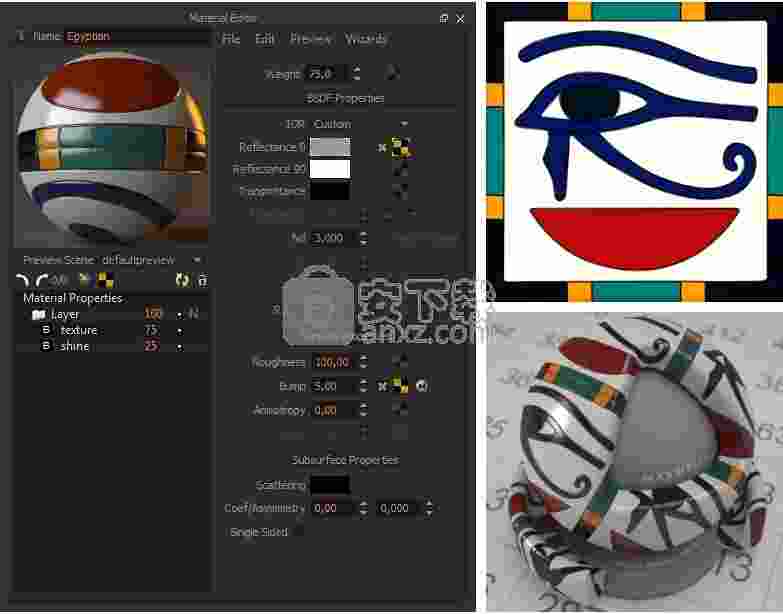
这只是一种简单的材料,其方法是按照与“混合BSDF”部分中介绍的相同方式,将漫反射纹理成分与反射镜状镜面反射成分混合(以提供光泽反射)。为了便于安排,将两个BSDF分别重命名为“纹理”和“光泽”。关于两种BSDF的重量,它们以75-25的比例混合。而这只是一种金黄色的材料,是用一个BSDF制成的。 BSDF已重命名为“金”。
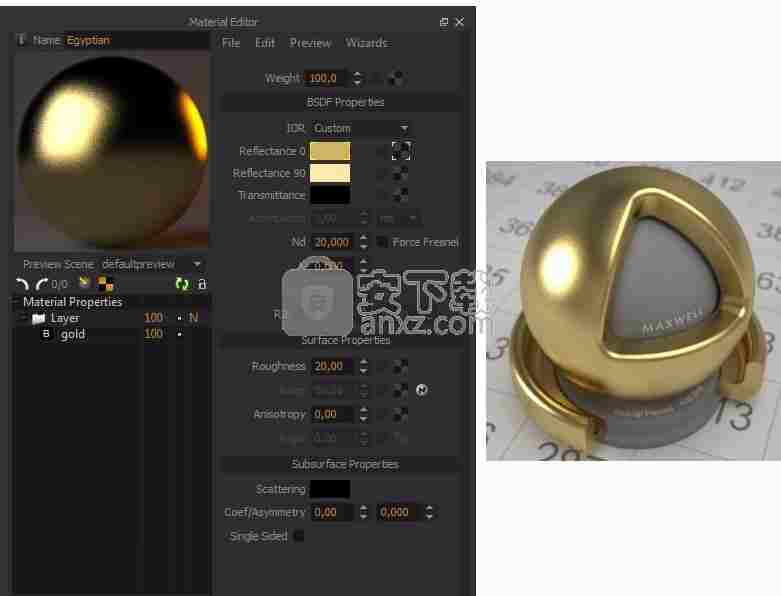
两种材料可以一起在一个表面上,一个在另一个表面上应用,就像可以在同一表面上将不同的物质分层应用一样。如果我们在纹理材料上放置一个含金材料的图层,我们将得到一个均匀的金色表面,因为如果将图层不透明度设置为100%,并且将图层设置为普通混合模式,则上方的图层将隐藏下方的图层并且没有应用任何图层蒙版(就像在Photoshop中使用图层蒙版一样)。
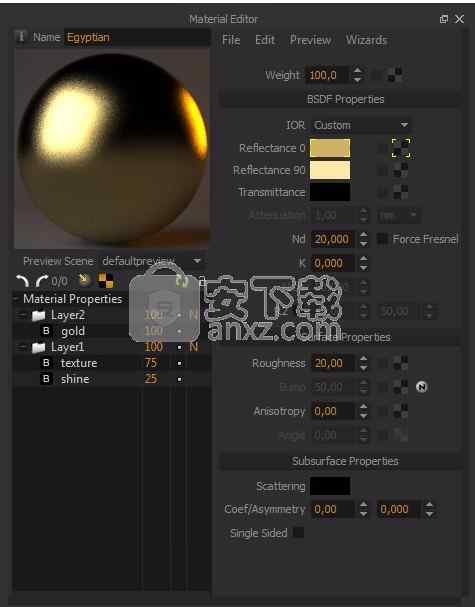
我们可以在“图层属性”面板上使用灰度图定义上层的不透明度。地图的白色区域指示该层将完全可见的位置(并隐藏下面的材料),地图的黑色区域指示该材料将不存在的位置,从而使我们能够看到下面的材料生成的表面由带有某些金漆细节的闪亮质感材料。
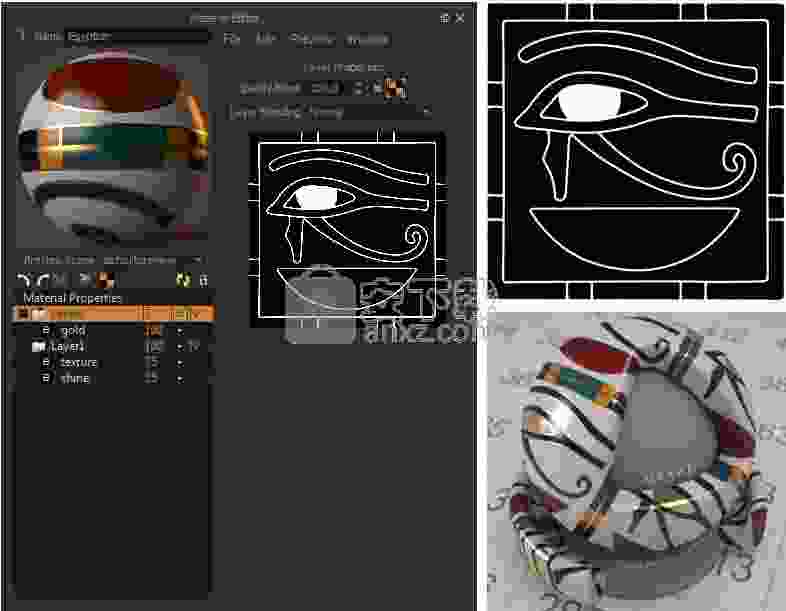
您可以根据需要在材料上堆叠任意多个图层,并使用其图层权重值和蒙版控制每个图层的可见性。在此示例中,我们在顶部添加了另一个用作发射器的额外层,使用蒙版定义了该发射器的可见位置,并在表面上添加了某些发射细节。
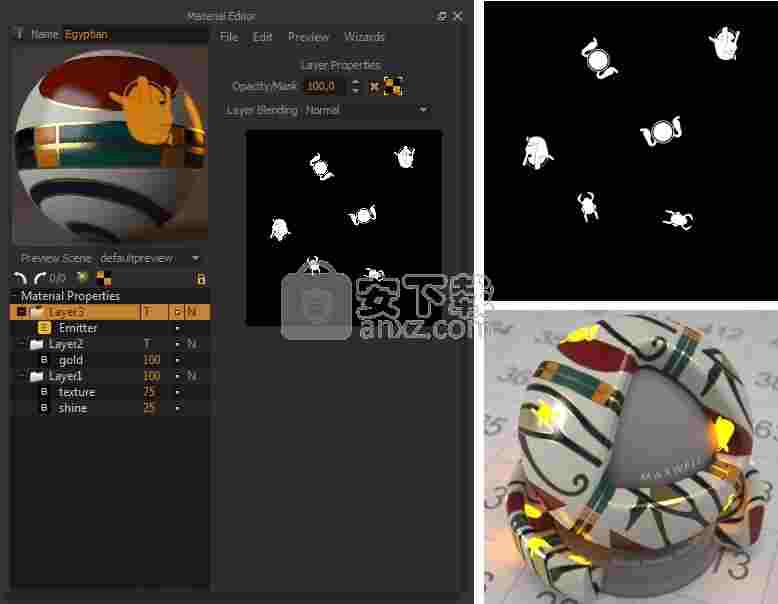
图层不透明度
像在Photoshop中一样,您可以设置图层的“不透明度”值来定义其可见性,从而定义其下各图层的可见性。以下示例表示红色玻璃材料,其上方是金属材料。通过将金属层的不透明度设置为15%,可以得到的材料是15%的金属和85%的红色玻璃。
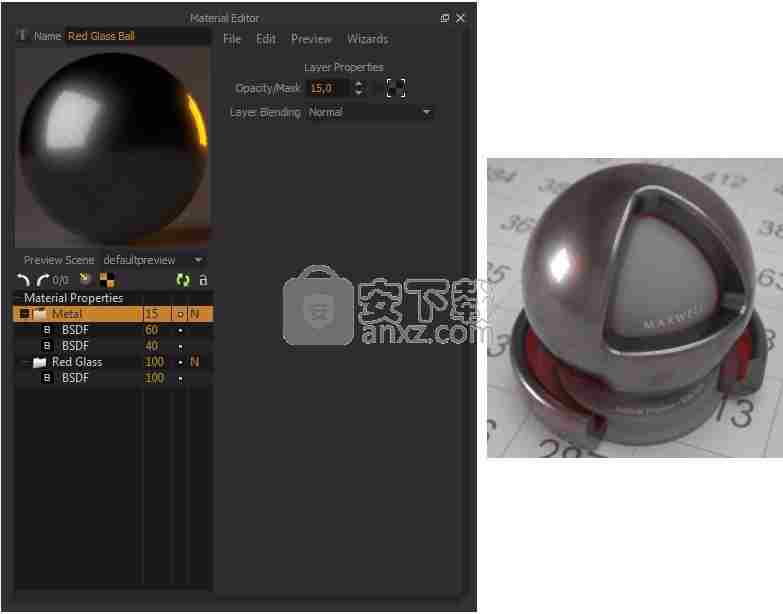
不透明度值的一个有趣用途是用于创建AGS(代表建筑玻璃解决方案)。 AGS是一种“玻璃”材料,对于建筑项目中的窗格玻璃非常有用,在这里您不需要实际的介电玻璃(折射和焦散)的耗时特性,但您需要透明和反射。请参阅“材料示例-如何”部分中有关如何创建和使用AGS材料的描述。
图层蒙版
除了不透明度值之外,您还可以使用蒙版贴图,灰度图像来绘制图层的不透明度,该图像指示该图层可见的位置(地图的白色区域)和不可见的位置(黑色区域)。该地图在图层“不透明度/蒙版”字段中设置。在红色玻璃示例中,我们可以使用地图作为遮罩,以指示在何处可见金属材料,而在不可见的情况下,创建带有金属镶嵌的红色玻璃材料。
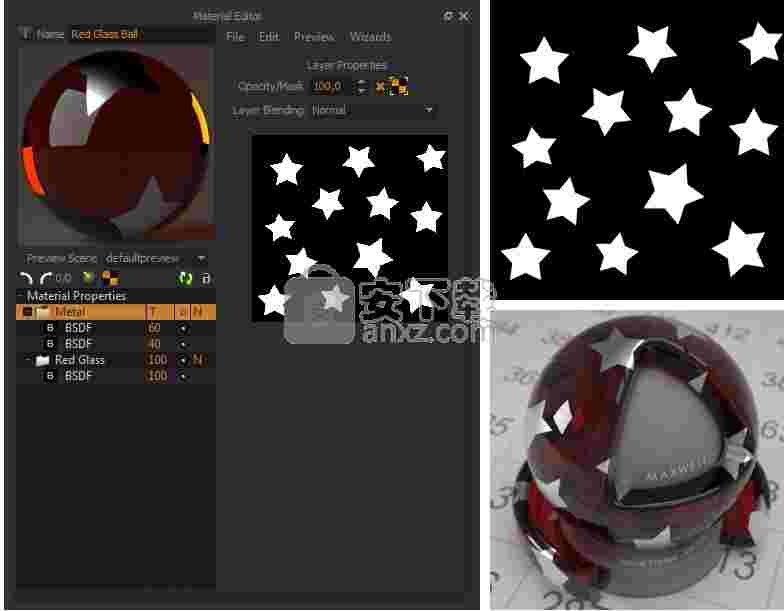
使用图层蒙版时,“图层不透明度”参数仍然在该图层将具有的总体不透明度中起作用。例如,如果将“图层不透明度”设置为50%,则这将是“图层”的最大不透明度,即使在蒙版完全为白色的区域中也是如此。
图层蒙版的另一个有趣用途是创建广告牌或剪贴图:只有一个图层并用蒙版映射其不透明度,将产生一种在地图的黑色区域完全不可见的材质,从而创建广告牌(或剪贴图)。广告牌对于模拟植物,树木,树叶或人而无需对其进行建模非常有用。
纹理选择器
单击任何纹理图标将显示“纹理选取器”,它允许您加载位图或创建程序纹理,并调整其亮度,对比度和饱和度,或更改对象上纹理的平铺。该面板分为四个主要区域:
位图部分
程序部分
投影特性
图片属性
位图部分
该区域使您能够以任何受支持的位图格式(Png,Tga,Jpg,Tiff,Exr,Hdr,Jpg2000,Bmp)从磁盘加载纹理文件。
纹理选择器显示已加载的位图纹理
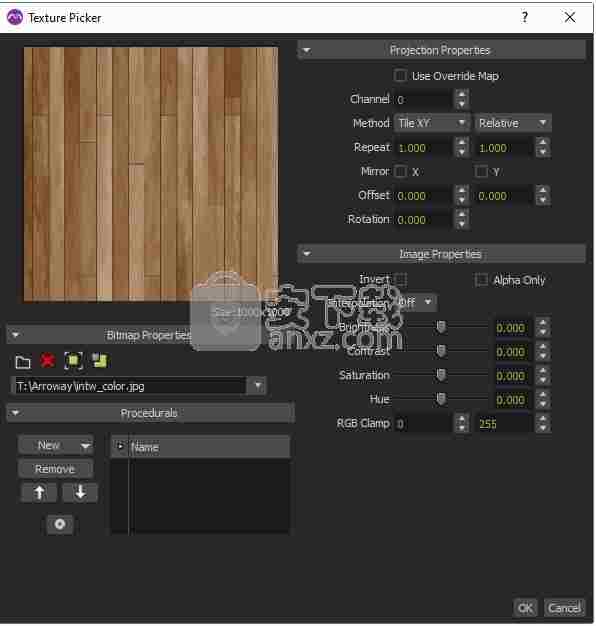
位图部分中可用的工具
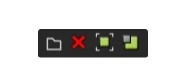
加载纹理:要选择纹理,请单击“加载”按钮,或将纹理从任何资源管理器或桌面窗口拖放到主框架中。您可以一次拖放多个纹理。纹理将在下拉菜单中可供选择。
卸载纹理:从下拉菜单中选择一个先前加载的纹理,然后单击“卸载”按钮将其从场景中删除。这将释放一些内存。
全视图:以完整尺寸查看纹理。您也可以在全视图窗口中使用图像控制滑块,尽管纹理不会实时更新。进行更改后,它将更新。
切换显示大小:将缩略图纹理视图切换为较小或较大的预览,以便于查看纹理变化。
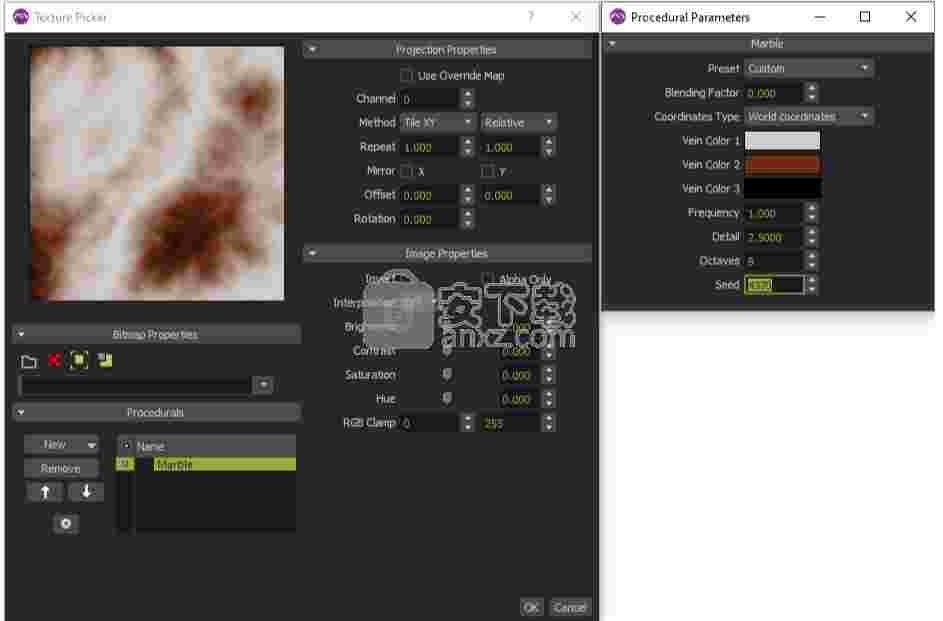
程序科
该区域使您可以创建和调整过程纹理,并将它们排列在过程堆栈中。选择程序纹理后,其参数面板会在“纹理选择器”的边缘弹出。您可以应用从底部到顶部评估的几个程序(就像Photoshop图层一样)。过程是有用的,因为它们是完全可自定义的,并且独立于分辨率提供无限的细节,但是与位图相比,它们的渲染速度要慢一些。这就是为什么Maxwell提供了将任何程序烘焙到位图文件以供使用的选项的原因。
显示程序纹理及其参数的纹理选择器
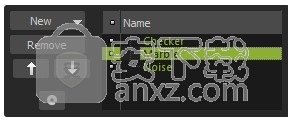
“程序”部分和“程序”堆栈中可用的工具
新建:从支持的程序列表中创建一个新程序。
删除:从堆栈中删除选定的过程。
上下箭头:在堆栈中上下移动选定的过程。程序从下至上进行评估(就像Photoshop图层一样),因此这使您可以控制其顺序以获得所需的外观。
保存到磁盘:允许您以给定的图像分辨率将所选过程烘焙到位图文件中,并选择将其替换为相应的烘焙位图版本。请注意,如果您尝试将非常详细的过程纹理烘焙到一个小分辨率文件中,则生成的位图文件将与该过程看起来不同。这是因为该小位图文件中没有足够的像素来准确描述该程序的外观。在这种情况下,您应该将程序烘焙到更大尺寸的位图文件中。
投影特性
这些参数控制对象上纹理的放置和平铺。
通道:指定用于该纹理的UV集。
方法:在X轴,Y轴,X和Y轴上平铺纹理,或关闭平铺(不重复)。
相对/米:纹理的平铺量可以在纹理坐标(相对)中设置,也可以以米为单位(米)以实际比例设置。选择“米”选项时,Maxwell Render将为纹理使用1m x 1m x 1m的UV设置,而不管对象的实际大小以及可以对对象应用哪些其他UV设置。这对于创建可重复使用的材料非常有用,可以将其简单地拖放到任何大小的对象上。例如,如果要使用25cm的瓷砖创建材质,请检查“仪表”模式,并将X和Y轴的平铺设置为0.25。现在,您可以将这种材料放在任何大小的地板上,并且瓷砖的长度始终为25cm。有关更多详细信息,请参见使用UV集和纹理页面。
重复:指定所需轴上的平铺量(纹理的重复次数)。
镜像Y和镜像Y:使用在X轴或Y轴(或两个轴)上镜像的纹理。
偏移量:选择X,Y轴的偏移量。
旋转:将纹理在其自身的UV空间中以度为单位旋转给定角度。
图片属性
图像属性区域是图像编辑器,您可以在其中进行简单的调整:
反转:反转加载的纹理。这对于用作权重图或蒙版的黑白纹理很有用。
仅Alpha:在RGBA图像(包含嵌入其Alpha通道的图像)上,此选项仅考虑Alpha通道,主要用于遮罩目的。
插值:启用此选项会将过滤应用于纹理,这对于在渲染较小纹理的特写镜头时避免像素化可能很有用。过滤主要用于置换纹理-平滑置换的表面-尤其是在使用8位纹理时。建议对常规纹理(颜色,凹凸,权重图等)关闭此选项,以免使它们模糊。
亮度/对比度/饱和度/色相:常见的图像编辑选项,可用于在无需使用外部图像编辑应用程序的情况下微调纹理。
RGB钳位:调整图像的级别。使用此功能可以指定纹理中最大的最暗或最亮的值。例如,如果将最小钳位从0更改为30,则纹理中比RGB 30暗的任何值都将设置为30。
Maxwell
变化
Benchwell图表按基准排序。
命令行参数-extrasamplingsl现在接受值“ 0”以防止某些错误。
修正
许可证激活器的UI颜色不允许看到不同的字段。
当输出图像为TIF格式时,去噪器处理会将Maxwell Render锁定为“ -nogui”模式。
在单光灯组和彩色多光灯场景中崩溃。
Re-Denoise功能忽略了Multilight中阴影降噪的光线变化。
macOS上的Maxwell退出了全屏模式,并在顶部保留了一个窗口。
macOS上的激活许可证...选项未启动许可证激活器。
如果渲染失败且去噪器以“ -nogui”模式激活,则Maxwell不会关闭。
已知的问题
TIFF映像和Linux平台(包括Maxwell Cloud节点)上的LZW压缩存在错误的数据问题。
MaxwellScatter扩展名从分散的对象(如果有)中删除MaxwellScatter扩展名。
基准测试完成之前,Benchwell有时会停止。在这种情况下,我们现在不允许上传结果。
麦克斯韦GPU
改进之处
GPU的材料已得到改进,以更好地匹配CPU。这主要影响具有透射率和光泽的材料。
修正
额外采样+自定义Alpha在早期停止了渲染。
在某些情况下,照明与CPU引擎的差异太大。
电介质材料的粗糙度与CPU结果不符。
电介质材料上的直接雷击无法按预期工作。
各向异性不适用于“粗糙度0”材料。
Firefly清理无法正常工作。
Z-clip无法在GPU上运行。
不透明度值的“ No Tiling”选项的默认值与CPU 1不匹配。
GPU引擎可能会在空场景中崩溃。
渠道价值差异很小。
在预处理过程中移动相机时,着火可能会导致崩溃。
麦克斯韦工作室
改进之处
某些图标已更新(不同的对象类型和扩展名图标)。
修正
在运行FIRE时更改材料属性可能会导致崩溃。
已知的问题
在某些情况下,资源浏览器小部件的大小调整可能会使Studio崩溃。
Studio无法在远程桌面(Linux主机)上运行。
MXED
改进之处
在材料的层结构的底部添加了新的按钮,以简化层,BSDF,发射器,置换和涂层的创建。另外,添加了一个按钮以删除组件。
添加了两个新按钮,以创建新的添加光泽层和幻影BSDF(此按钮可帮助创建不可见的发射器或轻松掩盖其下的整个材料。
变化
默认预览场景已更改;之前的“ defaultpreview”被重命名为“ checkered”,“ stage1”被重命名为“ defaultpreview”,“ stage2”被重命名为“ ribbed”。
不同的预览大小从25%,50%,100%和150%更改为S,M,L和XL。
“自动更新”切换按钮更改为更具信息性和外观的东西。
网络
改进之处
Maxwell Cloud:添加了一个新按钮,通过杀死云机来强制停止云渲染(如果渲染已将任何文件存储到服务器,则将其保留);这为用户提供了立即停止消耗云时间的工具。
Maxwell Cloud:添加了一个新按钮,如果用户需要向支持团队报告云中的渲染问题,用户可以轻松复制渲染ID。
Maxwell Cloud:作业向导从MXS数据填充“渲染选项”面板。如果要渲染的MXS不止一个,它将使用列表中的第一个。
Maxwell Cloud:用户下载渲染结果时,消息文本在文件覆盖方面得到了改进。
变化
删除了用户停止未达到大于0的SL的Maxwell Cloud渲染时出现的令人困惑的消息。
修正
将作业发送到具有多个渲染的Maxwell Cloud的随机崩溃。
Python编辑器
修正
在macOS上运行Pymaxwell Editor崩溃。
SDK
修正
如果已安装Maxwell 5 macOS插件,则最终可能会加载Maxwell 4。
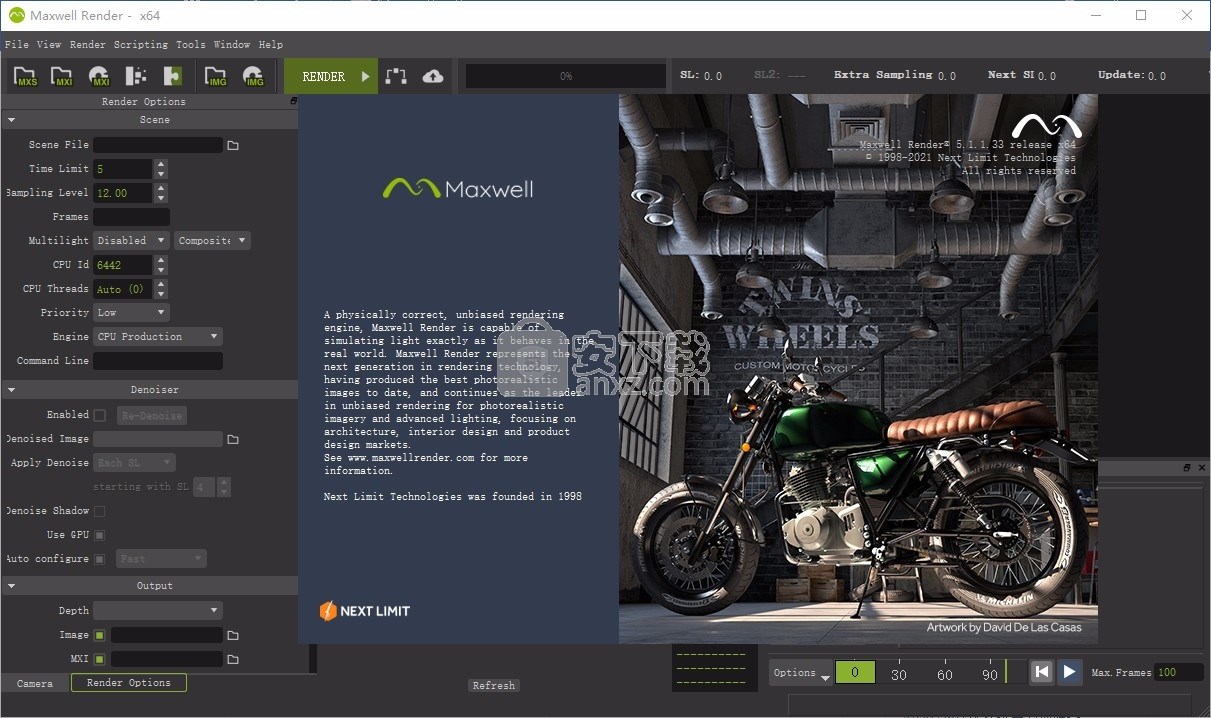
 Wings 3D 1.5.3 官方版3D制作类 / 14.14 MB
Wings 3D 1.5.3 官方版3D制作类 / 14.14 MB
 AutoDWG DWGSee Pro 2020(DWG文件查看器) v5.5.2.2 破解版3D制作类 / 47.0 MB
AutoDWG DWGSee Pro 2020(DWG文件查看器) v5.5.2.2 破解版3D制作类 / 47.0 MB
 TrueSpace 7.6 官方版3D制作类 / 14.18 MB
TrueSpace 7.6 官方版3D制作类 / 14.18 MB
 亿图线框图绘制工具 8 官方版3D制作类 / 40 MB
亿图线框图绘制工具 8 官方版3D制作类 / 40 MB
 Google SketchUp Pro 1.0.0 官方版3D制作类 / 52.6 MB
Google SketchUp Pro 1.0.0 官方版3D制作类 / 52.6 MB
 AutoCAD2011 简体中文版3D制作类 / 2.75 GB
AutoCAD2011 简体中文版3D制作类 / 2.75 GB
 GraphCalc 1.0.0 官方版3D制作类 / 807 KB
GraphCalc 1.0.0 官方版3D制作类 / 807 KB
 Animatebox 1.0.0 官方版3D制作类 / 2.05 MB
Animatebox 1.0.0 官方版3D制作类 / 2.05 MB
 3Ds Max 2012 2012 简体中文版3D制作类 / 3.09 GB
3Ds Max 2012 2012 简体中文版3D制作类 / 3.09 GB
 MeshMixer 10.9.332 官方版3D制作类 / 55.56 MB
MeshMixer 10.9.332 官方版3D制作类 / 55.56 MB
 Wings 3D 1.5.3 官方版3D制作类 / 14.14 MB
Wings 3D 1.5.3 官方版3D制作类 / 14.14 MB
 AutoDWG DWGSee Pro 2020(DWG文件查看器) v5.5.2.2 破解版3D制作类 / 47.0 MB
AutoDWG DWGSee Pro 2020(DWG文件查看器) v5.5.2.2 破解版3D制作类 / 47.0 MB
 TrueSpace 7.6 官方版3D制作类 / 14.18 MB
TrueSpace 7.6 官方版3D制作类 / 14.18 MB
 亿图线框图绘制工具 8 官方版3D制作类 / 40 MB
亿图线框图绘制工具 8 官方版3D制作类 / 40 MB
 Google SketchUp Pro 1.0.0 官方版3D制作类 / 52.6 MB
Google SketchUp Pro 1.0.0 官方版3D制作类 / 52.6 MB
 AutoCAD2011 简体中文版3D制作类 / 2.75 GB
AutoCAD2011 简体中文版3D制作类 / 2.75 GB
 GraphCalc 1.0.0 官方版3D制作类 / 807 KB
GraphCalc 1.0.0 官方版3D制作类 / 807 KB
 Animatebox 1.0.0 官方版3D制作类 / 2.05 MB
Animatebox 1.0.0 官方版3D制作类 / 2.05 MB
 3Ds Max 2012 2012 简体中文版3D制作类 / 3.09 GB
3Ds Max 2012 2012 简体中文版3D制作类 / 3.09 GB
 MeshMixer 10.9.332 官方版3D制作类 / 55.56 MB
MeshMixer 10.9.332 官方版3D制作类 / 55.56 MB